Руководство пользователя Pages для iPad
- Добро пожаловать!
- Что нового
-
- Начало работы c Pages
- Текстовый документ или документ с макетом страницы?
- Основные сведения об изображениях, диаграммах и других объектах
- Поиск документов
- Открытие документа
- Сохранение документа и присвоение ему имени
- Печать документа или конверта
- Копирование текста и объектов из одних приложений в другие
- Основные жесты на сенсорном экране
- Использование Apple Pencil с приложением Pages
- Настройка панели инструментов
-
- Отправка документа
- Публикация книги в Apple Books
-
- Основные сведения о совместной работе
- Приглашение к совместной работе
- Совместная работа над общим документом
- Просмотр последних действий пользователей в общем документе
- Изменение настроек общего документа
- Закрытие общего доступа к документу
- Общие папки и совместная работа
- Использование Box для совместной работы
- Использование режима доклада
- Авторские права

Изменение размера, перемещение и открепление таблицы в Pages на iPad
Изменение размера таблицы
При изменении размера таблицы количество строк и столбцов в ней не изменяется.
Откройте приложение Pages
 на iPad.
на iPad.Откройте документ с таблицей, коснитесь таблицы, затем коснитесь
 в левом верхнем углу таблицы.
в левом верхнем углу таблицы.Перетяните любую из синих точек на контуре таблицы, чтобы уменьшить или увеличить ее.
Перетяните синюю точку в правом нижнем углу, чтобы изменить размеры строк и столбцов одновременно.
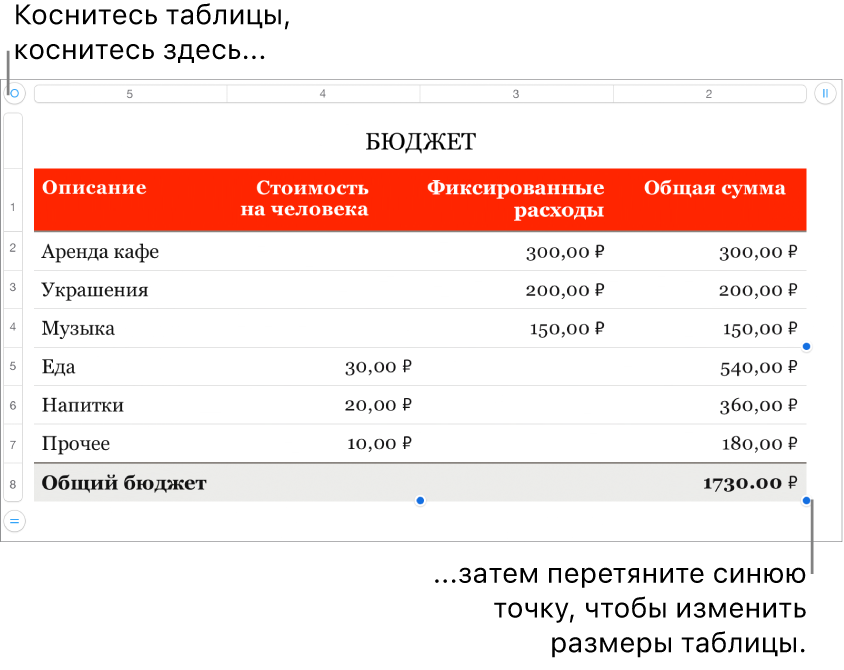
Перемещение таблицы
Откройте приложение Pages
 на iPad.
на iPad.Откройте документ с таблицей, коснитесь таблицы, затем перетяните
 в левом верхнем углу таблицы.
в левом верхнем углу таблицы.
Закрепление или открепление таблицы
Таблицу можно закрепить, чтобы ее невозможно было редактировать, перемещать или удалять.
Откройте приложение Pages
 на iPad.
на iPad.Откройте документ с таблицей, затем выполните одно из указанных действий.
Закрепление таблицы. Коснитесь таблицы, коснитесь
 , коснитесь «Расстановка», затем коснитесь «Закрепить».
, коснитесь «Расстановка», затем коснитесь «Закрепить».Открепление таблицы. Коснитесь таблицы, затем коснитесь «Открепить».